
MEAP-sovellusten asentaminen
Ennen kuin asennat MEAP-sovelluksen, sinun on hankittava ”lisenssitiedosto” tietokoneella. Kun olet hankkinut lisenssitiedoston, näytä SMS-palvelu Remote UI -etäkäyttöliittymältä asentaaksesi MEAP -sovelluksen.
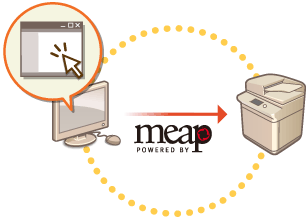
 |
Voit tarkistaa asennettujen sovellusten määrän ja tallennusvälineessä käytetyn tilan. MEAP-sovellusten hallinta Jos MEAP-sovelluksessasi ei ole lisenssin käyttöoikeusnumeroa, saat lisenssitiedoston MEAP-sovelluksen toimittajalta. Tässä osiossa kuvattua lisenssiavainta ja lisenssitiedostoa ei tarvita. Lisätietoja on oppaassa, joka toimitetaan jokaisen MEAP-sovelluksen mukana. MEAP-sovelluksesta riippuen asennus saattaa vaatia tiettyjä ehtoja. Katso lisätietoja käytettävän MEAP-sovelluksen käyttöoppaasta. Tähän koneeseen asennettavien MEAP-sovellusten enimmäismäärä on 19. |
Lisenssitiedoston hankkiminen
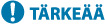 |
Tarvitset seuraavia tietoja lisessitiedoston hankkimiseen:Lisenssinumeron, joka on kiinnitetty MEAP-sovelluksen pakkaukseen. Koneen sarjanumeron, joka näkyy näytön vasemmassa alakulmassa, kun painat  (Laskin-/laitetiedot) -painiketta. (Laskin-/laitetiedot) -painiketta.* Voit myös tarkistaa sarjanumeron SMS-näytöstä. MEAP-sovellusten hallinta |
1
Avaa verkkoselain ja siirry sivulle http://www.canon.com/lms/license/
2
Hanki lisenssitiedosto näytön ohjeiden mukaan.
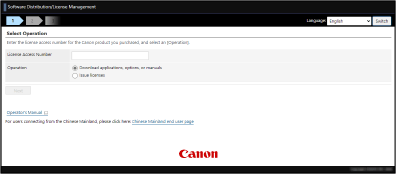
Kun olet saanut lisenssitiedoston, asenna MEAP-sovellus SMS-näytöstä.
Sovelluksen asentaminen
1
Kirjaudu Remote UI (Etäkäyttöliittymä) -sovellukseen. Remote UI (Etäkäyttöliittymä) -sovelluksen käynnistäminen
2
Valitse portaalisivulla [Service Management Service].
3
Valitse [Install MEAP Application].
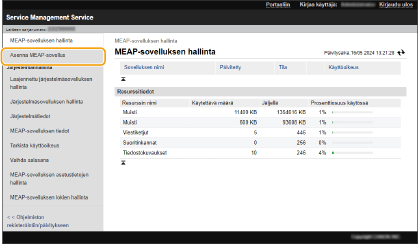
4
Valitse [Valitse tiedosto], määritä sovellustiedosto ja lisenssitiedosto ja valitse [OK].
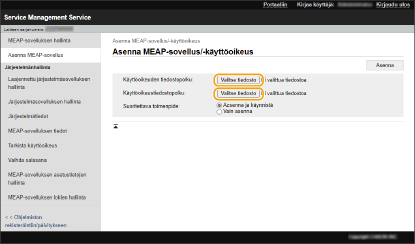
Tiedostot, joissa on ”jar”-pääte, ovat sovellustiedostoja.
Tiedostot, joissa on ”lic”-pääte, ovat lisenssitiedostoja.
5
Valitse toiminto, jonka haluat suorittaa asennuksen jälkeen.
Käynnistä sovellus asennuksen jälkeen valitsemalla [Install and Start]. Jos et halua käynnistää sovellusta asennuksen jälkeen, valitse [Only Install].
6
Valitse [Install]  [Kyllä].
[Kyllä].
 [Kyllä].
[Kyllä].Kun käyttöoikeussopimuksen näyttö avautuu, vahvista sisältö ja valitse [I Accept].
Kun asennus on valmis, MEAP-sovelluksen hallintanäyttö tulee näkyviin.
 |
MEAP-sovelluksesta riippuen käyttöopas tai vastaava ohjelmisto on ladattavissa osoitteesta http://canon.com/fau/downloads Voit päivittää MEAP-sovelluksen version käyttämällä samaa menetelmää kuin asennuksessa. Pysäytä MEAP-sovellus SMS-näytöstä ennen asennusta. MEAP-sovellusten hallinta Tallennusvälineen enimmäismäärä, jota sovellus voi käyttää, on noin 1,3 Gt. Jos laite suorittaa sammutuksen, kun sovellusta asennetaan, SMS:n asennussivulla saattaa näkyä virheilmoitus, ja asennus saattaa peruuntua. Yritä tässä tapauksessa asentaa MEAP-sovellus uudestaan, kun olet käynnistänyt laitteen uudestaan (käännä virtakytkin pois päältä ja sitten takaisin päälle). Ohjeita laitteen käynnistämiseen ja sammuttamiseen on seuraavissa kohdissa: Laitteen virran katkaiseminen, Laitteen käynnistäminen. |